Windows で MAC アドレスを見つける 7 つの方法

getmac、Get-NetAdapter などのコマンドを使用して、Windows で MAC アドレスを検索する方法。
写真の閲覧や映画の鑑賞などのアクティビティに Windows 10 で使用される既定のアプリを変更する方法を知りたいですか? PNG ファイル拡張子の画像など、特定のファイル タイプのデフォルトとして新しいアプリを設定しますか? 特定のプロトコルに使用する新しい既定のアプリが必要ですか? 次に、Windows 10 の既定のアプリを任意に変更する方法を紹介します。ガイドは長くて包括的なので、始めましょう。
コンテンツ
Windows 10 の既定のアプリ設定の場所
Windows 10 で使用される既定のアプリを変更するには、 [設定] を開く必要があります。次に、アプリに移動します。
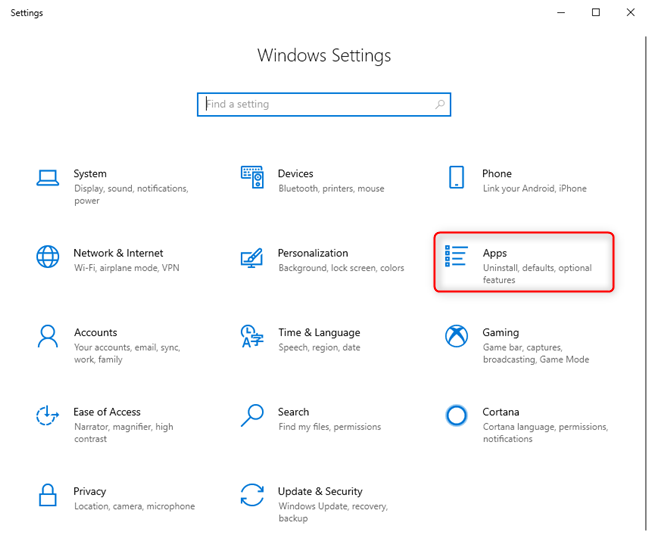
Windows 10 の設定 - アプリに移動
左側の列で、[既定のアプリ] をクリックまたはタップします。
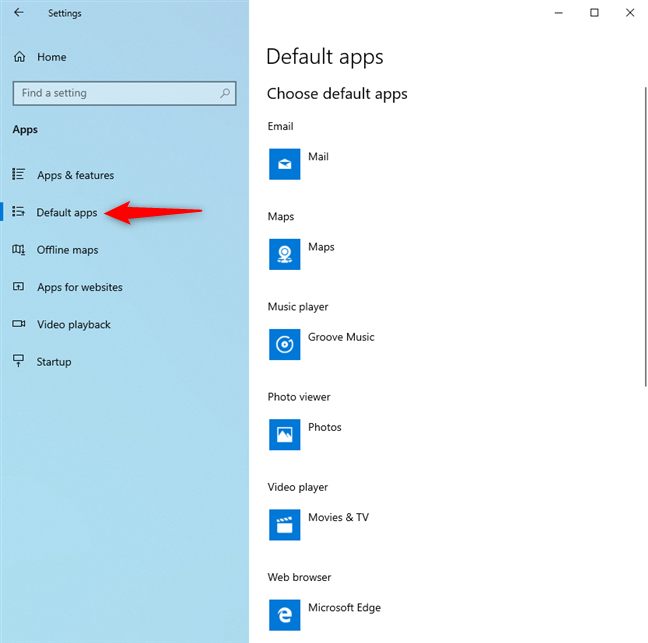
Windows 10 の設定 - 既定のアプリに移動します
メール、地図、音楽プレーヤー、フォト ビューアー、ビデオ プレーヤー、および Web ブラウザーの既定のアプリを設定する方法
これらの種類のアクティビティの既定のアプリを変更するには、既存の既定のアプリをクリックします。次に、表示されるリストで、デフォルトとして設定するアプリをクリックまたはタップします。
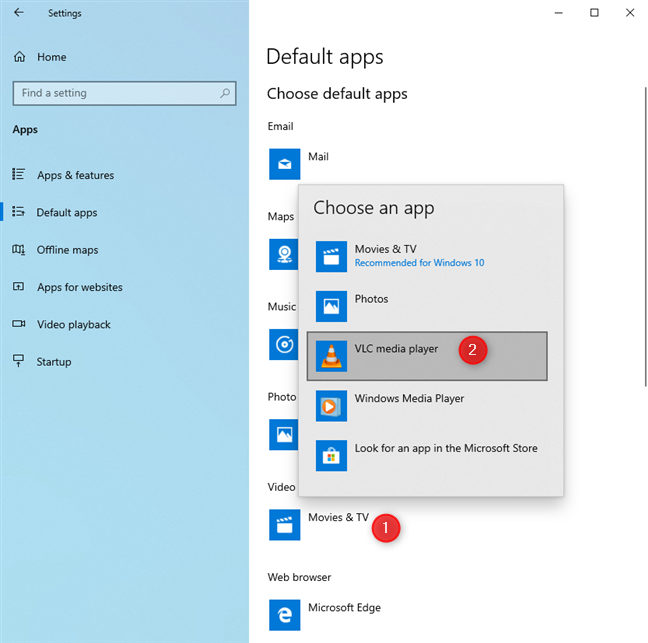
Windows 10 で既定のアプリを設定する
選択したアプリは、その種類のアクティビティの新しいデフォルトになります。
Windows 10 から既定のアプリをリセットする方法
気が変わって、特定のアクティビティの既定として 1 つまたは複数のアプリを使用したくない場合は、Windows 10 をリセットできます。リセットすると、Microsoft が推奨する既定のアプリ (メール、マップ) のみが使用されます。 、Groove ミュージック、写真、映画 & テレビ、および Microsoft Edge。これを行うには、「設定 -> アプリ -> デフォルトのアプリ」に移動します。次に、[リセット] ボタンが見つかるまで、既定のアプリのリストを下にスクロールします。
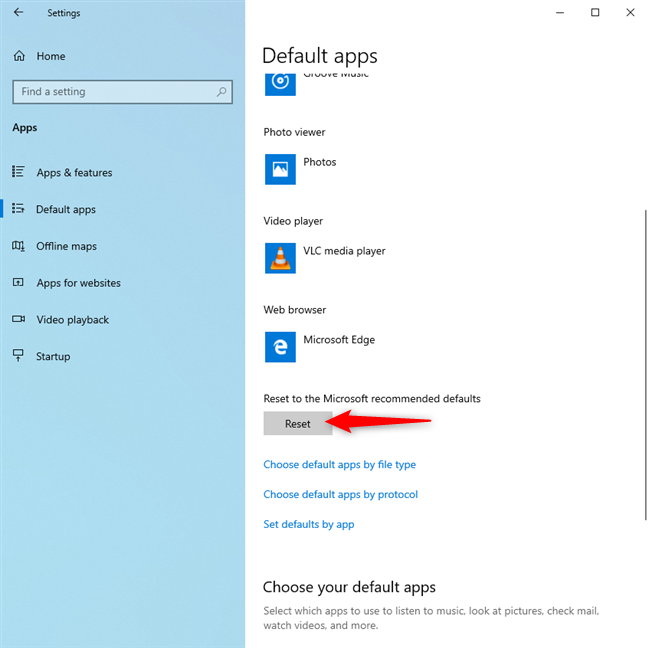
Windows 10 のデフォルト アプリを Microsoft のデフォルトにリセットする
[リセット]をクリックまたはタップすると、Windows 10 の既定のアプリがすぐに前述のアプリにリセットされます。
Windows 10 の既定のアプリをファイルの種類 (拡張子) ごとに設定する方法
[既定のアプリの設定] で、[ファイルの種類ごとに既定のアプリを選択する]というリンクが表示されるまで下にスクロールし、それをクリックまたはタップします。
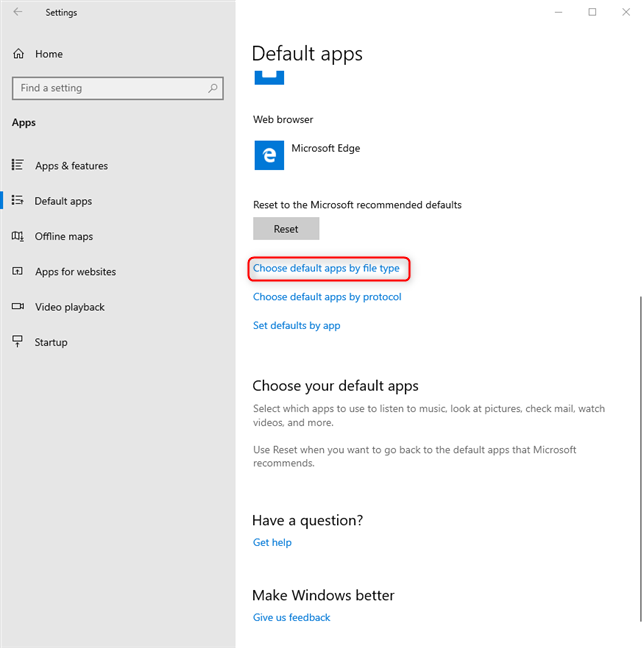
[ファイルの種類ごとに既定のアプリを選ぶ] をクリックまたはタップします
これにより、Windows 10 に登録されているすべてのファイル拡張子を含む長いリストが開きます。それぞれに、設定されている既定のアプリが表示されます。デフォルトが設定されていない場合は、+ 記号の後に「Choose a default」が表示されます。
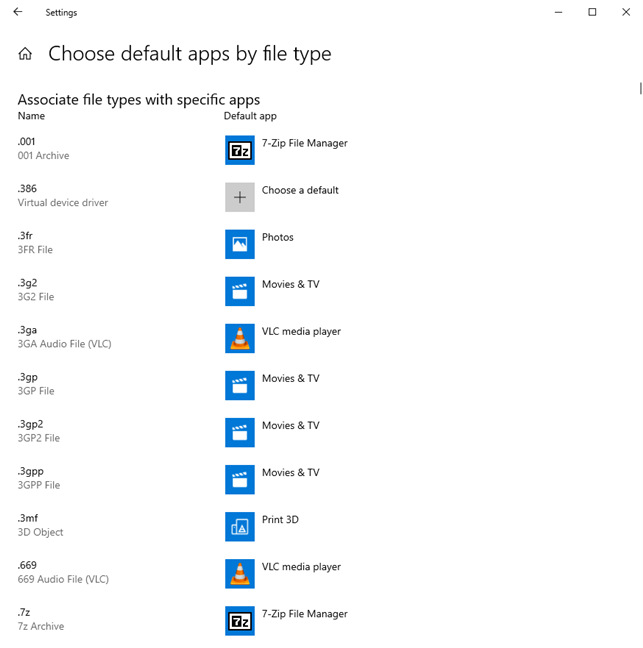
ファイルの種類ごとに既定のアプリを変更する
探しているファイル拡張子が見つかるまで、ファイル拡張子のリストを下にスクロールします。このリストがアルファベット順に並べられていることを知っておくと役立ちます。構成するファイルの種類が見つかったら、その既定のアプリの名前 (または [既定値の選択] ) をクリックします。選択したファイル タイプを開くことができるアプリのリストが表示されます。そのリストで、デフォルトとして設定するアプリをクリックまたはタップします。
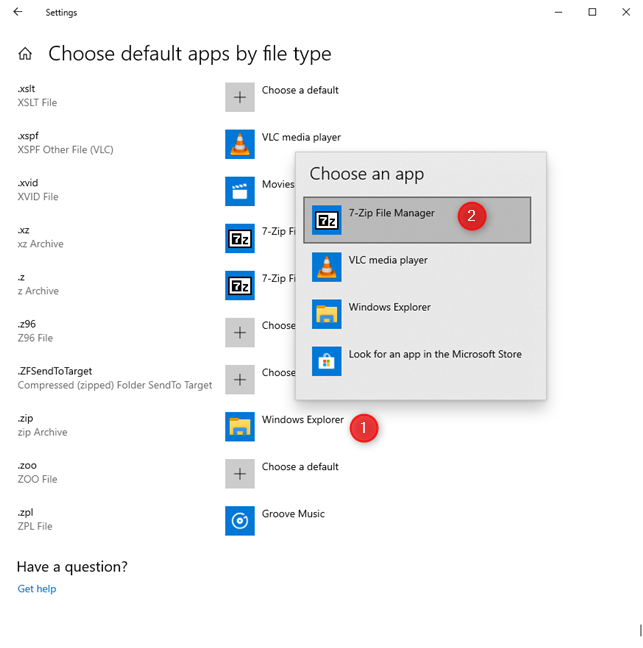
ファイルの種類ごとに既定のアプリを変更する
The setting is applied immediately by Windows 10. 構成するすべてのファイルの種類に対して、この手順を繰り返します。
プロトコルごとに Windows 10 の既定のアプリを設定する方法
Windows 10 アプリは、特定のファイルの種類だけでなく、特定のプロトコルでも動作します。たとえば、Skype はテキスト、オーディオ、ビデオ チャットにいくつかのプロトコルを使用し、Spotify ユーザーはユーザーが作成したプレイリストを開くための独自のプロトコルなどを使用します。1 つのプロトコルを使用できる Windows 10 アプリが複数あり、そのプロトコルの既定値を変更する場合は、前に示した既定のアプリ設定に移動します。そこで、設定のリストを下にスクロールし、「プロトコルごとに既定のアプリを選択する」というリンクをクリックまたはタップします。
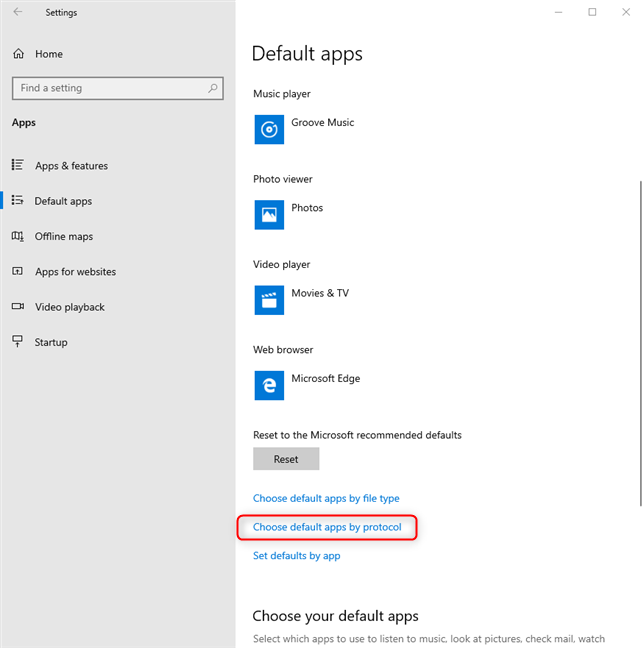
[プロトコルごとに既定のアプリを選択] をクリックまたはタップします
Windows 10 に登録されているすべてのプロトコルとその既定のアプリの一覧が表示されます。興味のあるプロトコルを見つけて、デフォルトのアプリをクリックします。そのプロトコルで動作するアプリのリストが表示されます。そのリストで、デフォルトとして使用するアプリをクリックまたはタップします。
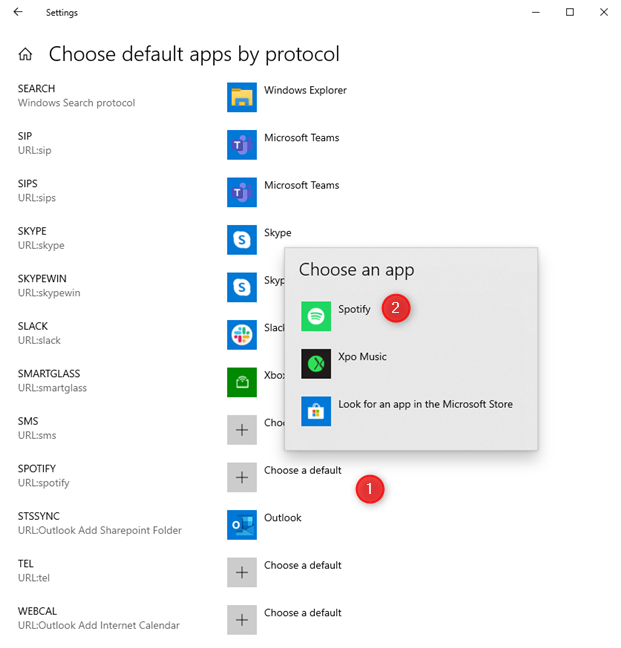
プロトコルごとに既定のアプリを選択する
そのプロトコルの既定のアプリがすぐに変更されます。
重要:特定のファイルの種類またはプロトコルの既定としてアプリを選択できない場合は、そのアプリが Windows 10 に正しくインストールされていないか、そのファイルの種類/プロトコルで動作しないことを意味します。
Windows 10 でアプリごとに既定値を設定する方法
Windows 10 アプリは、その機能と、開発者がプログラムした方法に基づいて、特定のファイルの種類のリストを操作できます。Windows 10 PC では、同じファイルの種類で動作するアプリを増やすことができます。たとえば、Windows 10 では、Photos、Paint、Snip & Sketch、Paint 3D などのアプリで JPG 画像を開くことができます。便利な方法の 1 つは、各アプリを個別に管理し、各アプリのデフォルトのファイル タイプを設定することです。これを行うには、デフォルトのアプリ設定に移動します。そこで、設定のリストを下にスクロールし、「アプリごとにデフォルトを設定する」というリンクをクリックまたはタップします。
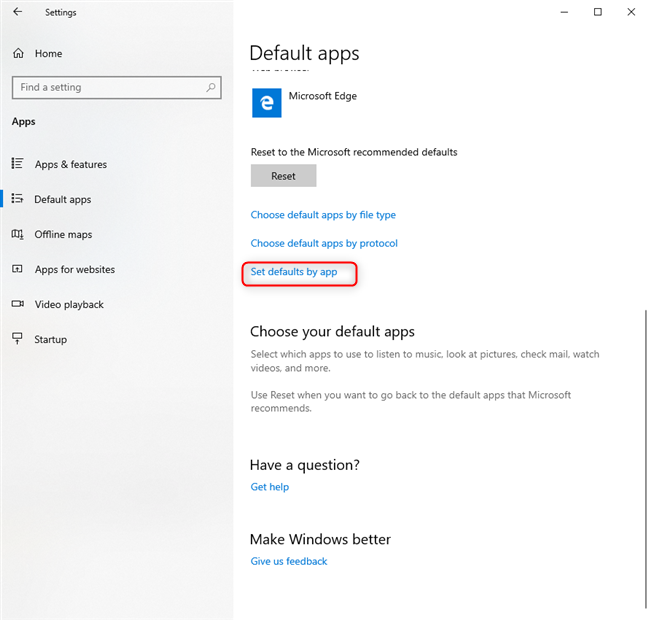
[アプリごとにデフォルトを設定する] をクリックまたはタップします
これで、Windows 10 にインストールされているアプリのリストが表示されます。既定の設定を変更するアプリを見つけて、その名前をクリックまたはタップし、[管理] をクリックします。
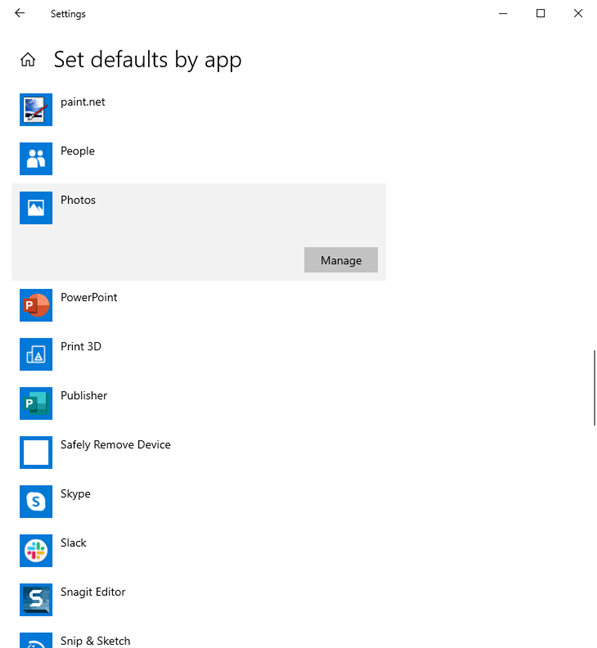
デフォルトを設定するアプリを管理します
アプリが使用できるファイル拡張子とプロトコルのリストが表示されます。For each, you see the default app that is used by Windows 10. ファイルの種類またはプロトコルの既定を変更するには、それに設定されている既定のアプリ (または[既定の選択] ) をクリックまたはタップします。そのファイル タイプまたはプロトコルを開くことができるアプリのリストが表示されます。その中で、新しいデフォルトとして使用するアプリをクリックまたはタップします。
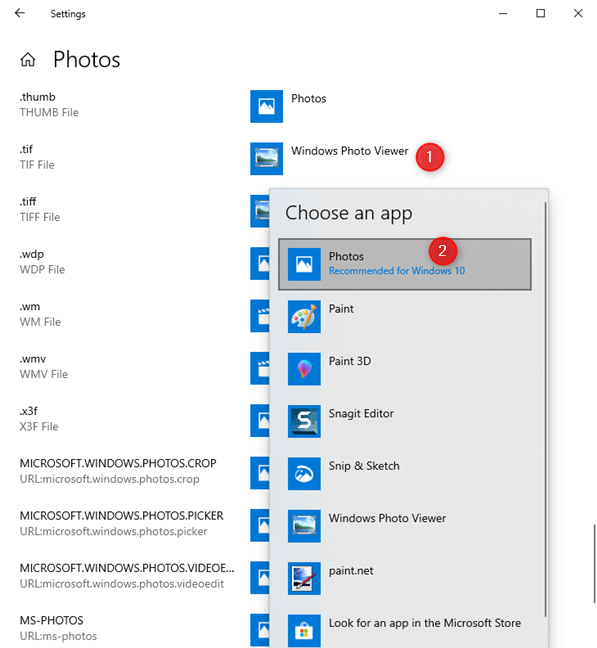
アプリごとにデフォルトを設定する
変更はすぐに適用されます。デフォルトを変更するすべてのアプリ、ファイルの種類、およびプロトコルに対してプロセスを繰り返し、設定アプリを閉じます。
Windows 10 で、どの既定のアプリを設定しましたか?
このチュートリアルを終了する前に、どのように役に立ったか教えてください。デフォルトの Web ブラウザーまたはメディア プレーヤーを変更するために使用しましたか? または、写真を表示するためのデフォルトのアプリを変更しましたか? 以下にコメントして、あなたのストーリーを共有してください。
getmac、Get-NetAdapter などのコマンドを使用して、Windows で MAC アドレスを検索する方法。
資格情報マネージャーとは何ですか? Windows がパスワードをどのように保存しますか? それを使用して保存されたパスワードを表示、編集、または削除する方法は?
Windows サンドボックスを構成する方法、フォルダーを共有する方法、アプリとスクリプトを実行する方法、ネットワークを有効または無効にする方法。
Windows サービスの依存関係を確認し、スタートアップの種類を変更する方法を解説します。
PC と Web ブラウザーまたはスマートフォンの Tether モバイル アプリを使用して、TP-Link Wi-Fi 6 ルーターのファームウェアをアップグレードする方法。
iPhone に PUK コードを入力して、新しい SIM PIN コードを作成し、それを使用して iPhone のロックを解除する方法。
Android データセーバーとは Android でデータセーバーを有効にする方法。アプリをホワイトリストに登録して無制限のデータを使用する方法。データセーバーをオフにする方法。
さまざまな無料アプリを使用して、任意のファイル拡張子と任意のサイズのランダム ファイルを Windows で作成する方法。
Windows でゲームをプレイする際に、Radeon Software オーバーレイ (ALT+R) を無効にする方法を解説します。
キーボード、Windows 10 のクイック アクション、設定アプリなどを使用して、Windows 10 で輝度を上げたり下げたりする方法。
Google Chrome、Mozilla Firefox、Opera、および Microsoft Edge でモバイル ブラウザー エミュレーターを有効にして使用する方法。モバイルブラウザエミュレータ
Windows 11 で ftp をネットワーク ドライブとしてマップする方法。ファイルエクスプローラーからアクセス可能なネットワーク共有とネットワークの場所をマップする方法について詳しく解説します。
Audacity を使用してオーディオ ファイルをリバースし、曲を逆方向に再生し、バックマスクされたメッセージを発見する方法をご覧ください。
ルーターの初期設定時または初期設定後に、Tether モバイル アプリから TP-Link ID を追加または作成する方法。
Windows 10 で DHCP リース時間を確認および変更する方法について詳しく解説します。DHCPリース時間を理解し、設定を最適化しましょう。
Samsung の携帯電話で Galaxy AI を使用する必要がなくなった場合は、非常に簡単な操作でオフにすることができます。 Samsung の携帯電話で Galaxy AI をオフにする手順は次のとおりです。
InstagramでAIキャラクターを使用する必要がなくなったら、すぐに削除することもできます。 Instagram で AI キャラクターを削除するためのガイドをご紹介します。
Excel のデルタ記号 (Excel では三角形記号とも呼ばれます) は、統計データ テーブルで頻繁に使用され、増加または減少する数値、あるいはユーザーの希望に応じた任意のデータを表現します。
すべてのシートが表示された状態で Google スプレッドシート ファイルを共有するだけでなく、ユーザーは Google スプレッドシートのデータ領域を共有するか、Google スプレッドシート上のシートを共有するかを選択できます。
ユーザーは、モバイル版とコンピューター版の両方で、ChatGPT メモリをいつでもオフにするようにカスタマイズすることもできます。 ChatGPT ストレージを無効にする手順は次のとおりです。
デフォルトでは、Windows Update は自動的に更新プログラムをチェックし、前回の更新がいつ行われたかを確認することもできます。 Windows が最後に更新された日時を確認する手順は次のとおりです。
基本的に、iPhone で eSIM を削除する操作も簡単です。 iPhone で eSIM を削除する手順は次のとおりです。
iPhone で Live Photos をビデオとして保存するだけでなく、ユーザーは iPhone で Live Photos を Boomerang に簡単に変換できます。
多くのアプリでは FaceTime を使用すると SharePlay が自動的に有効になるため、誤って間違ったボタンを押してしまい、ビデオ通話が台無しになる可能性があります。
Click to Do を有効にすると、この機能が動作し、クリックしたテキストまたは画像を理解して、判断を下し、関連するコンテキスト アクションを提供します。
キーボードのバックライトをオンにするとキーボードが光ります。暗い場所で操作する場合や、ゲームコーナーをよりクールに見せる場合に便利です。ノートパソコンのキーボードのライトをオンにするには、以下の 4 つの方法から選択できます。
Windows を起動できない場合でも、Windows 10 でセーフ モードに入る方法は多数あります。コンピューターの起動時に Windows 10 をセーフ モードに入れる方法については、WebTech360 の以下の記事を参照してください。
Grok AI は AI 写真ジェネレーターを拡張し、有名なアニメ映画を使ったスタジオジブリ風の写真を作成するなど、個人の写真を新しいスタイルに変換できるようになりました。
Google One AI Premium では、ユーザーが登録して Gemini Advanced アシスタントなどの多くのアップグレード機能を体験できる 1 か月間の無料トライアルを提供しています。
iOS 18.4 以降、Apple はユーザーが Safari で最近の検索を表示するかどうかを決めることができるようになりました。




























